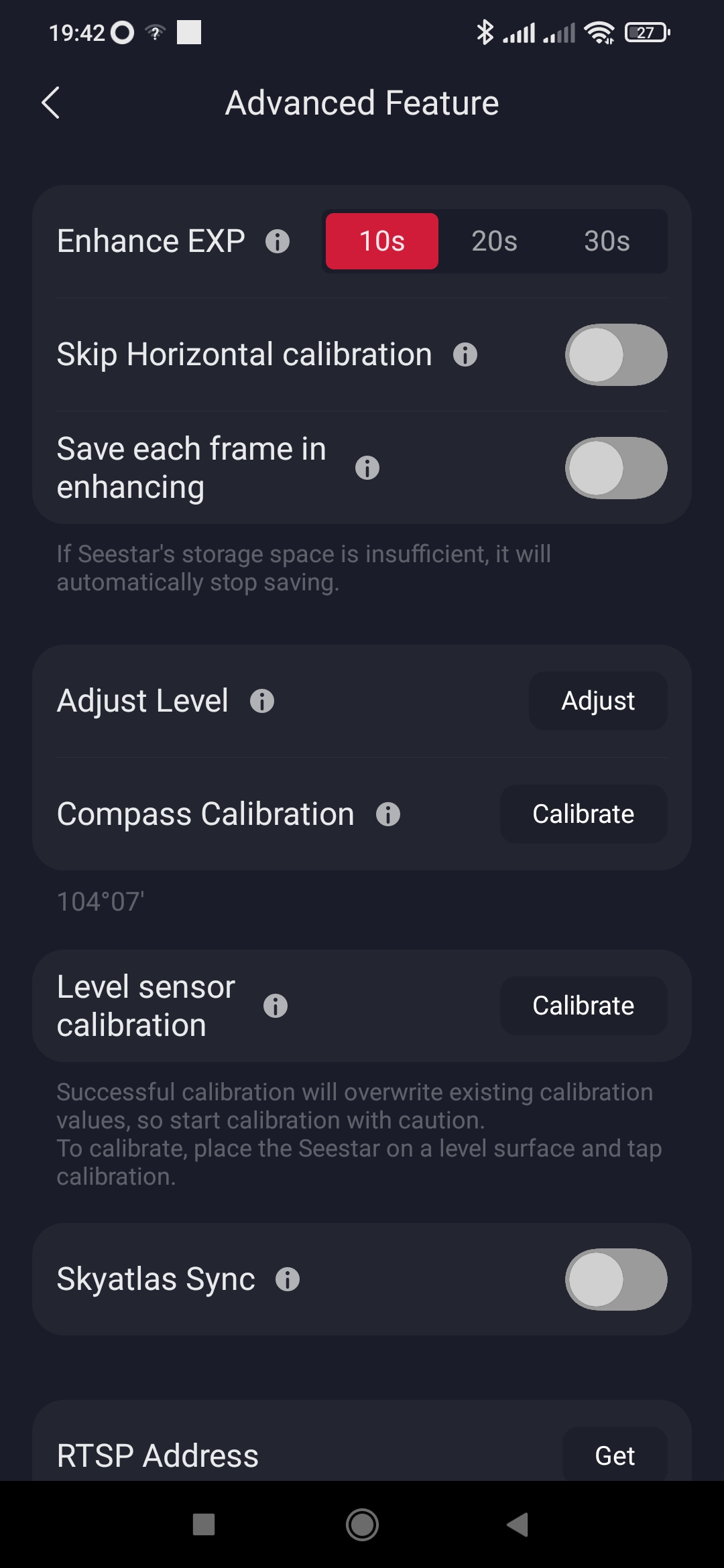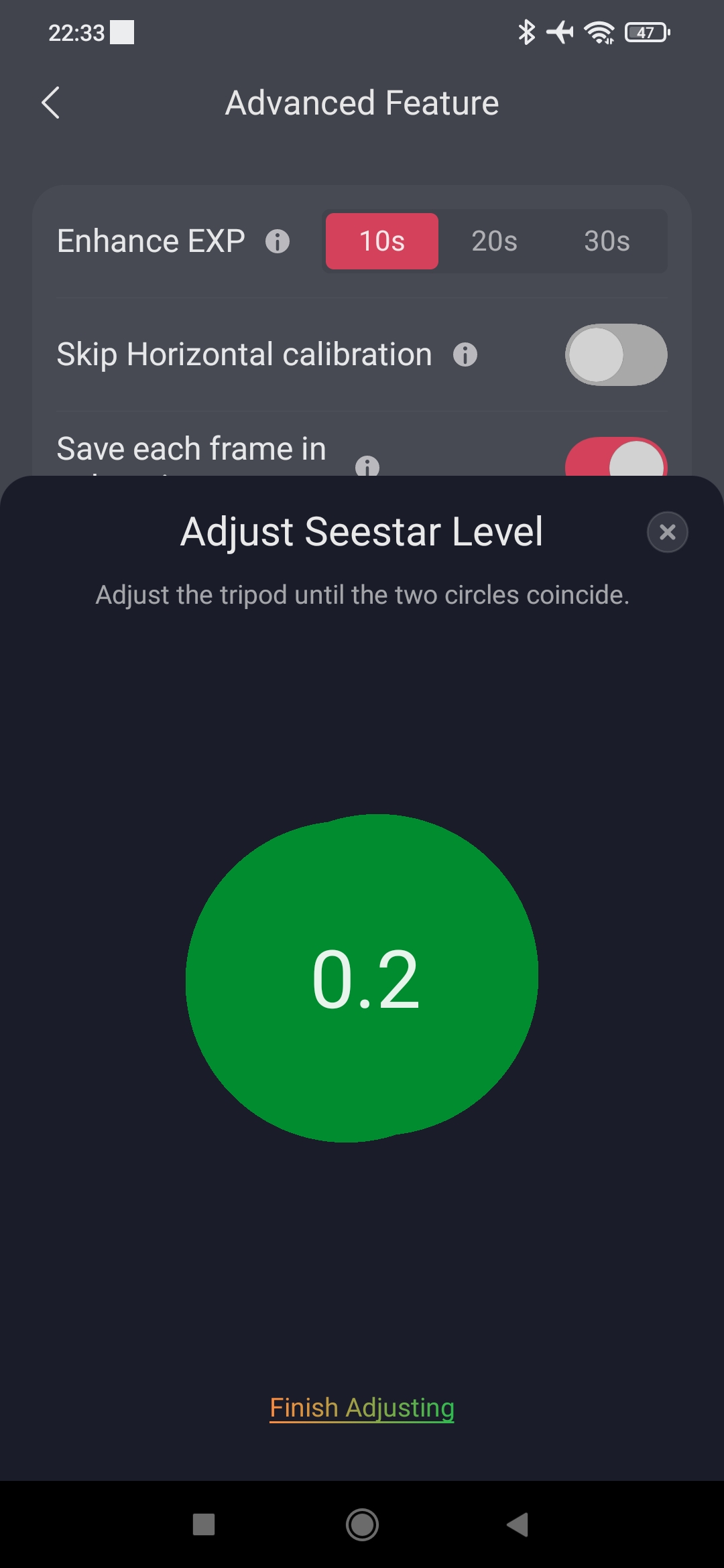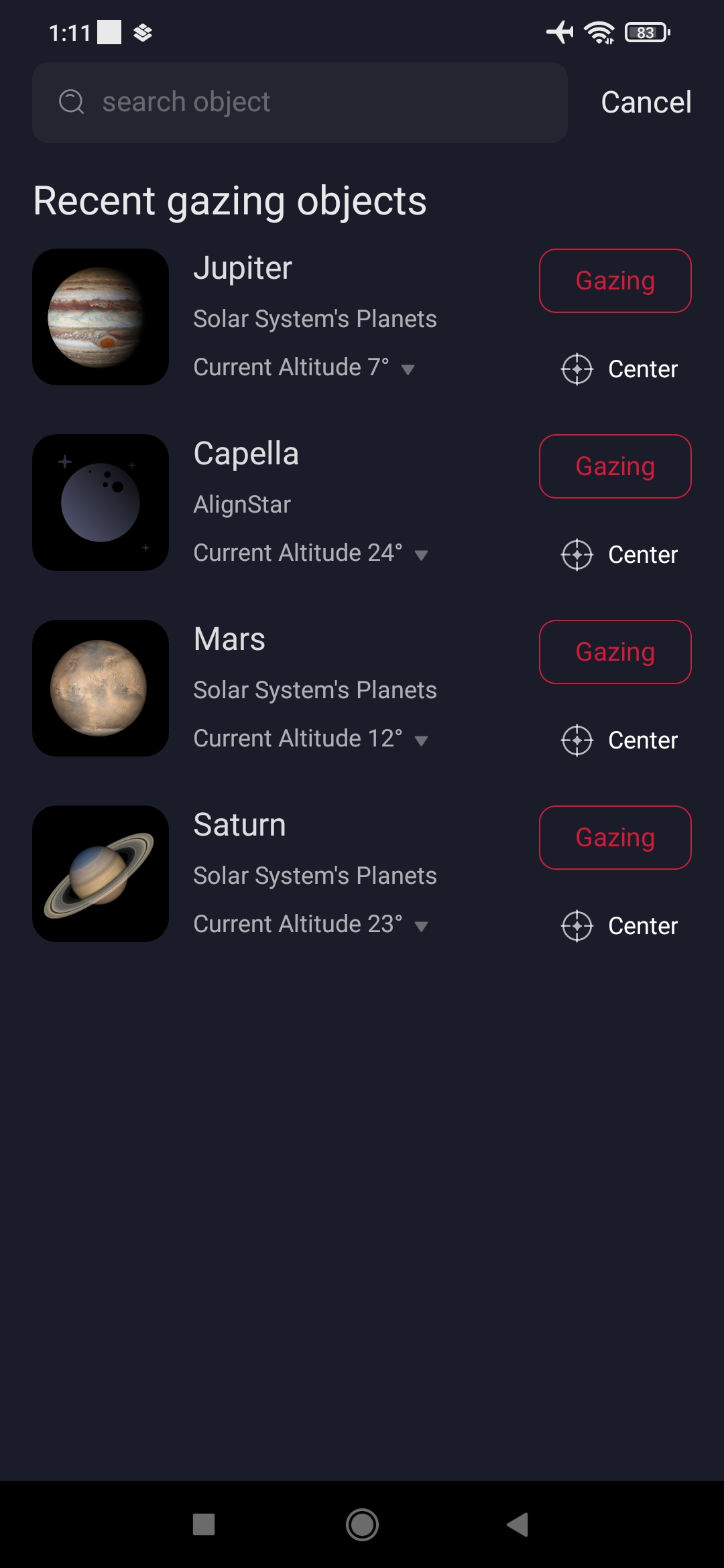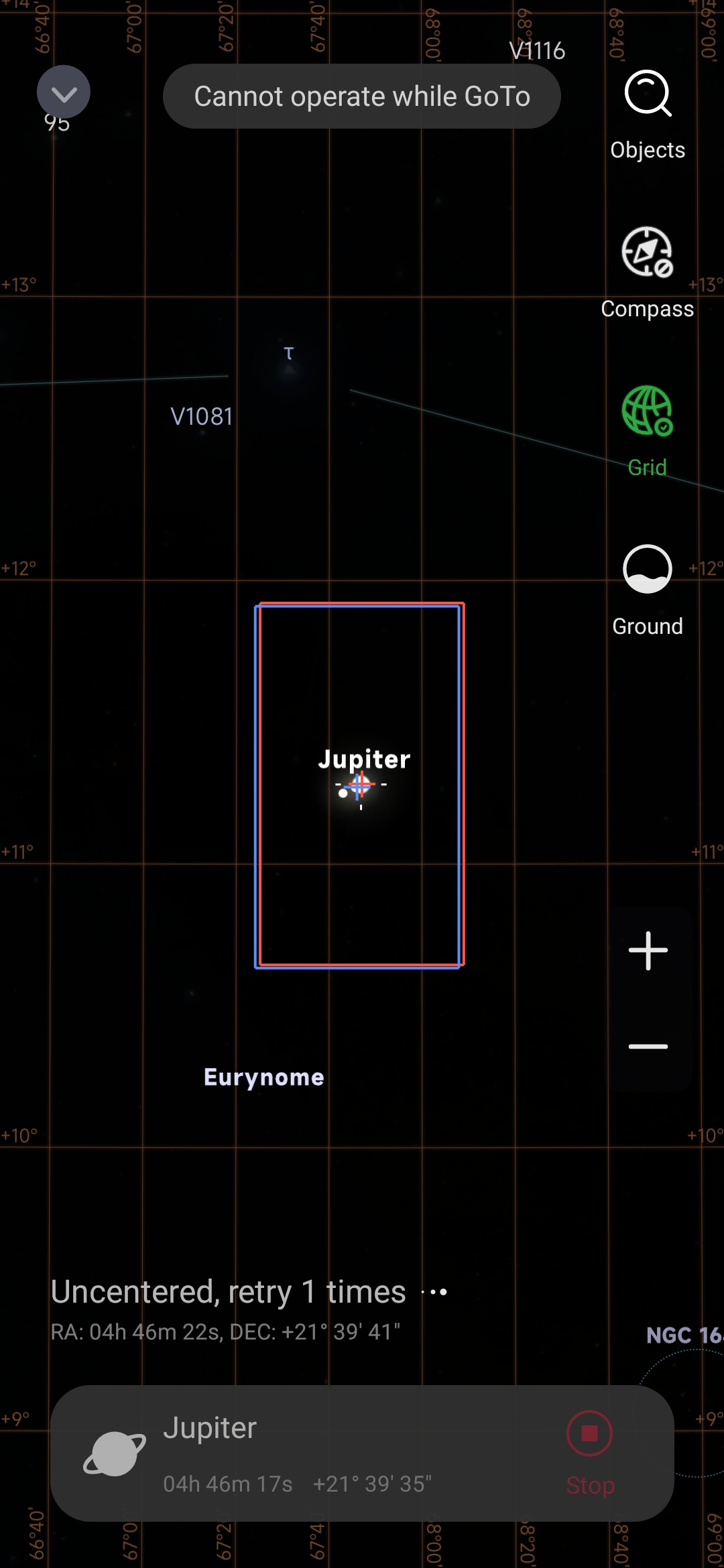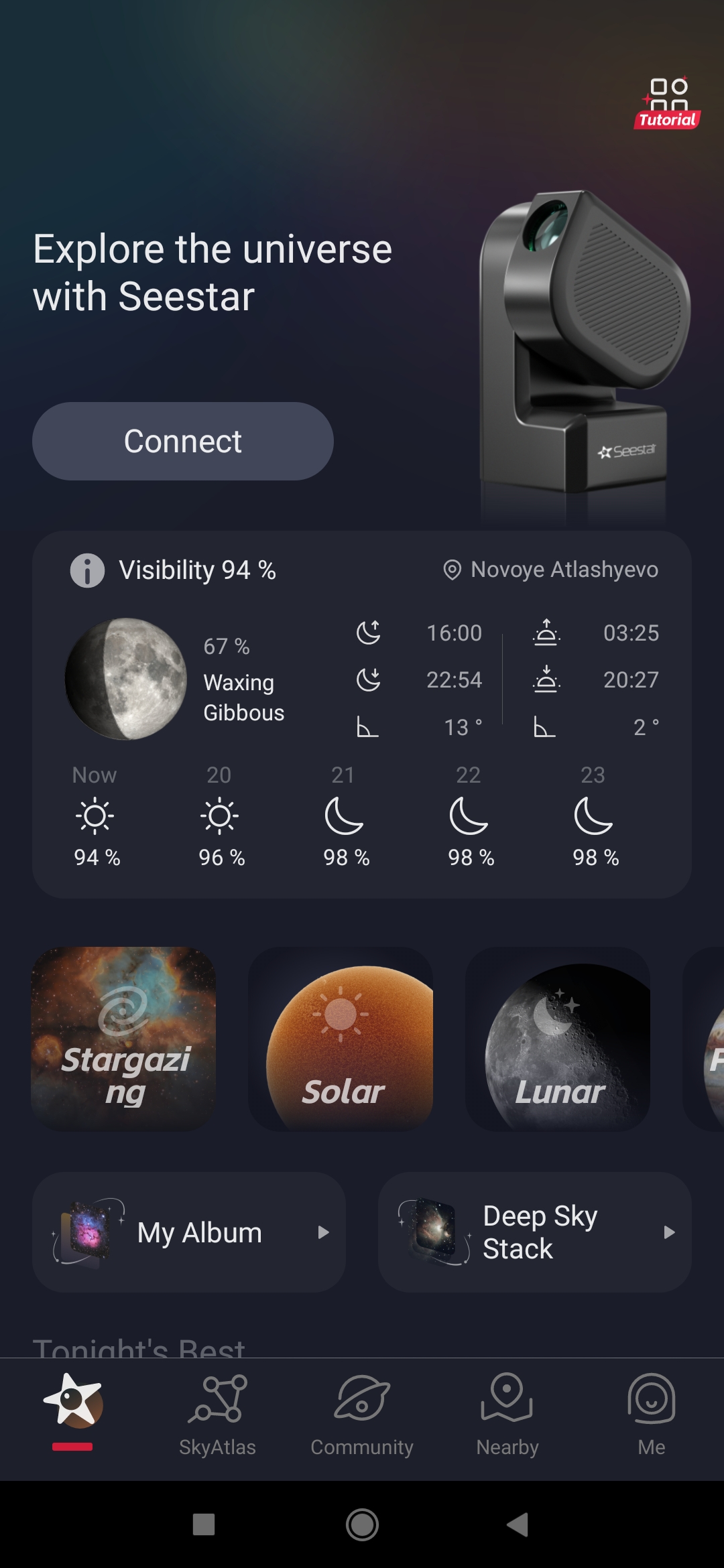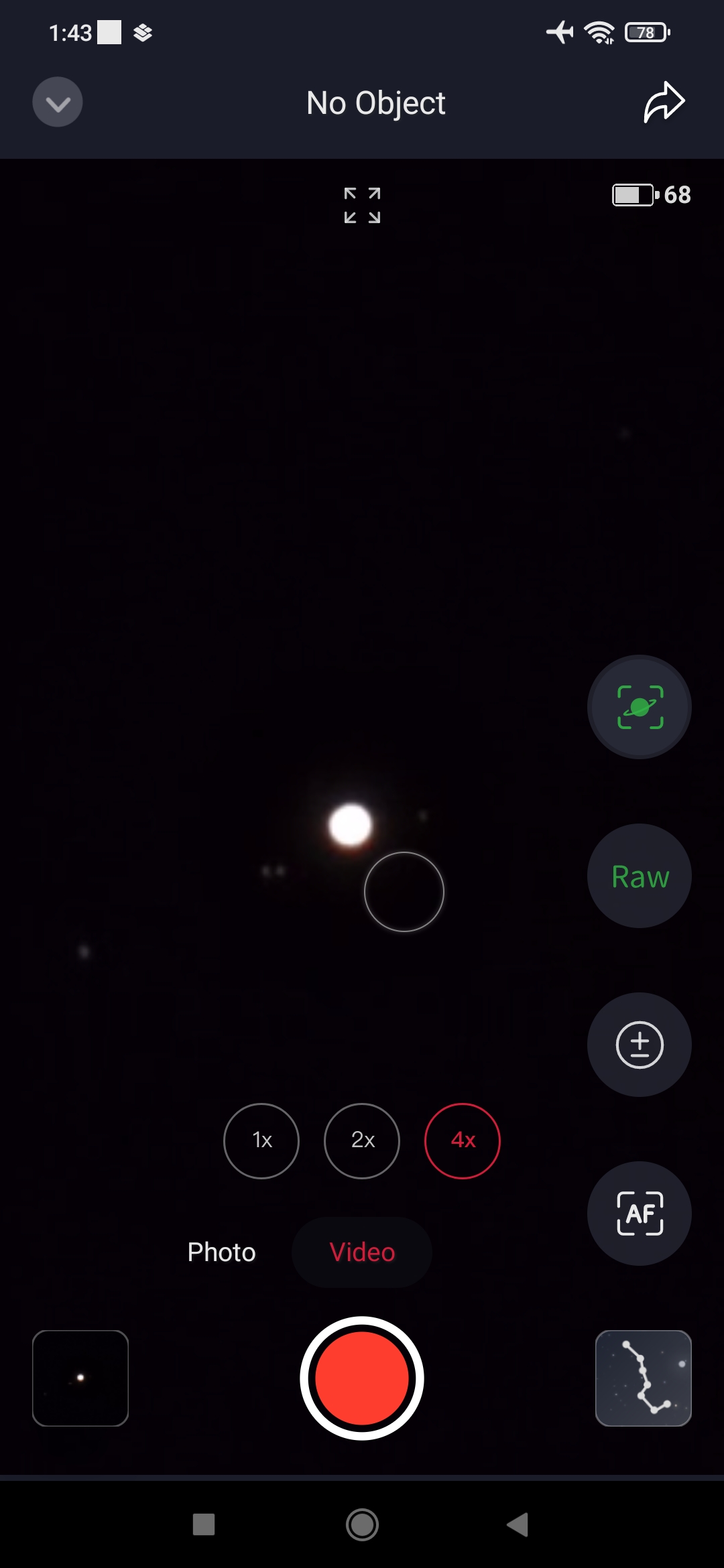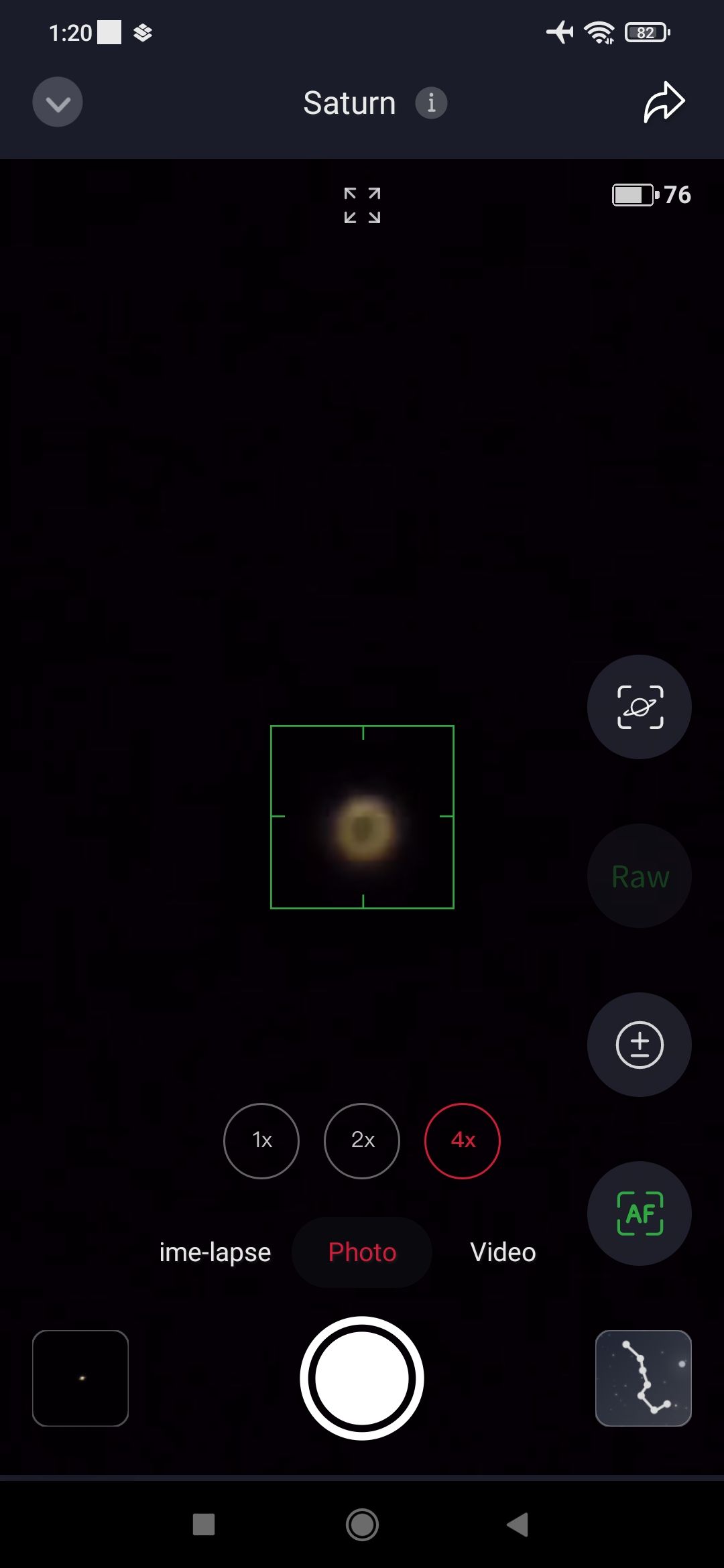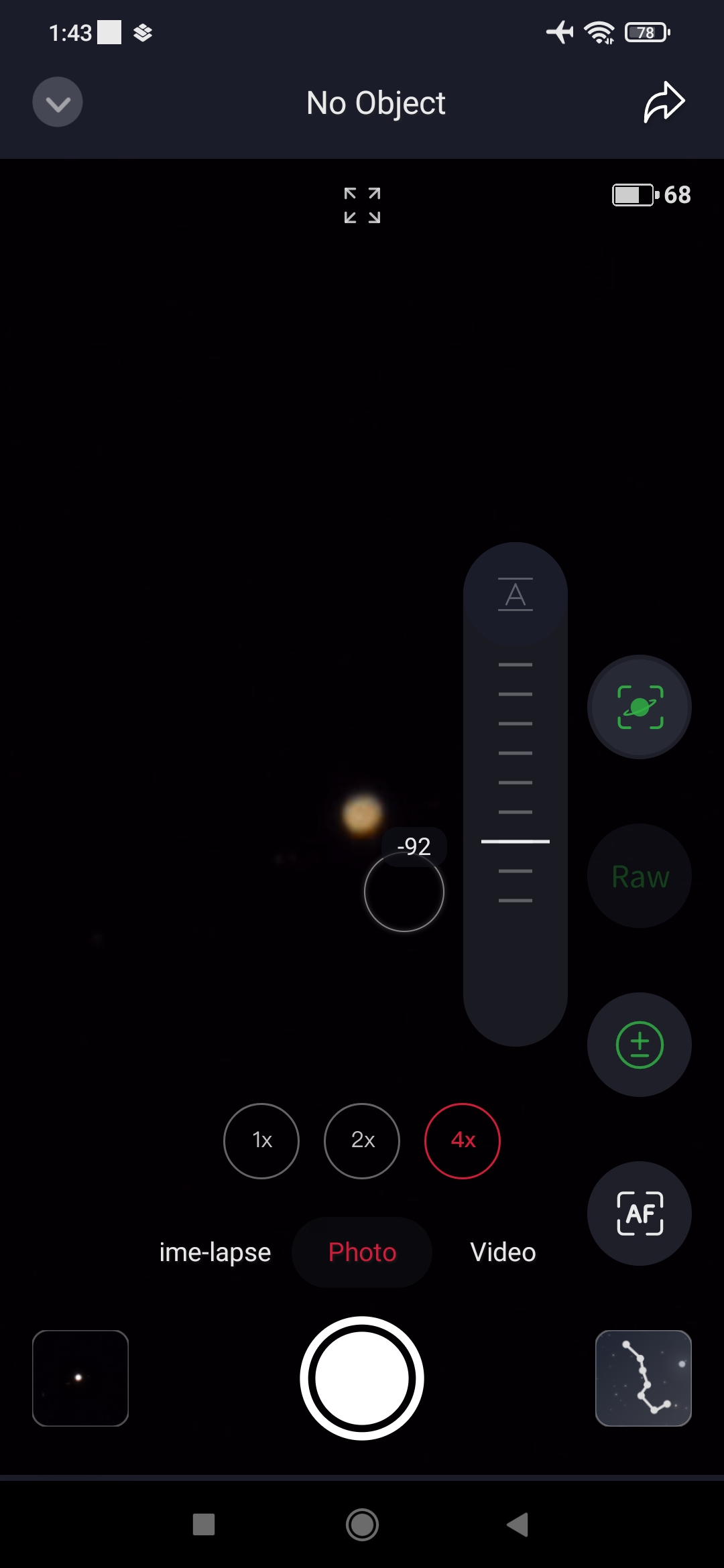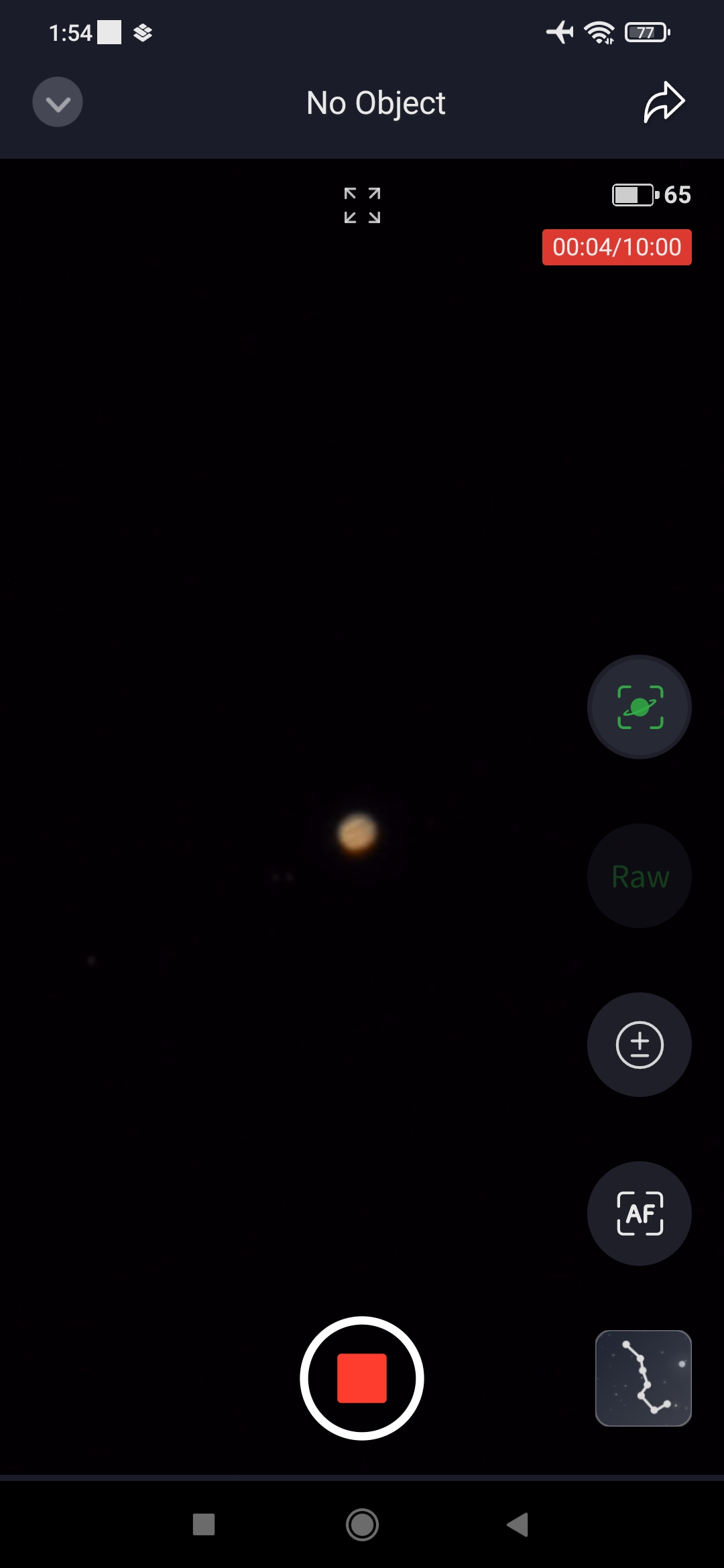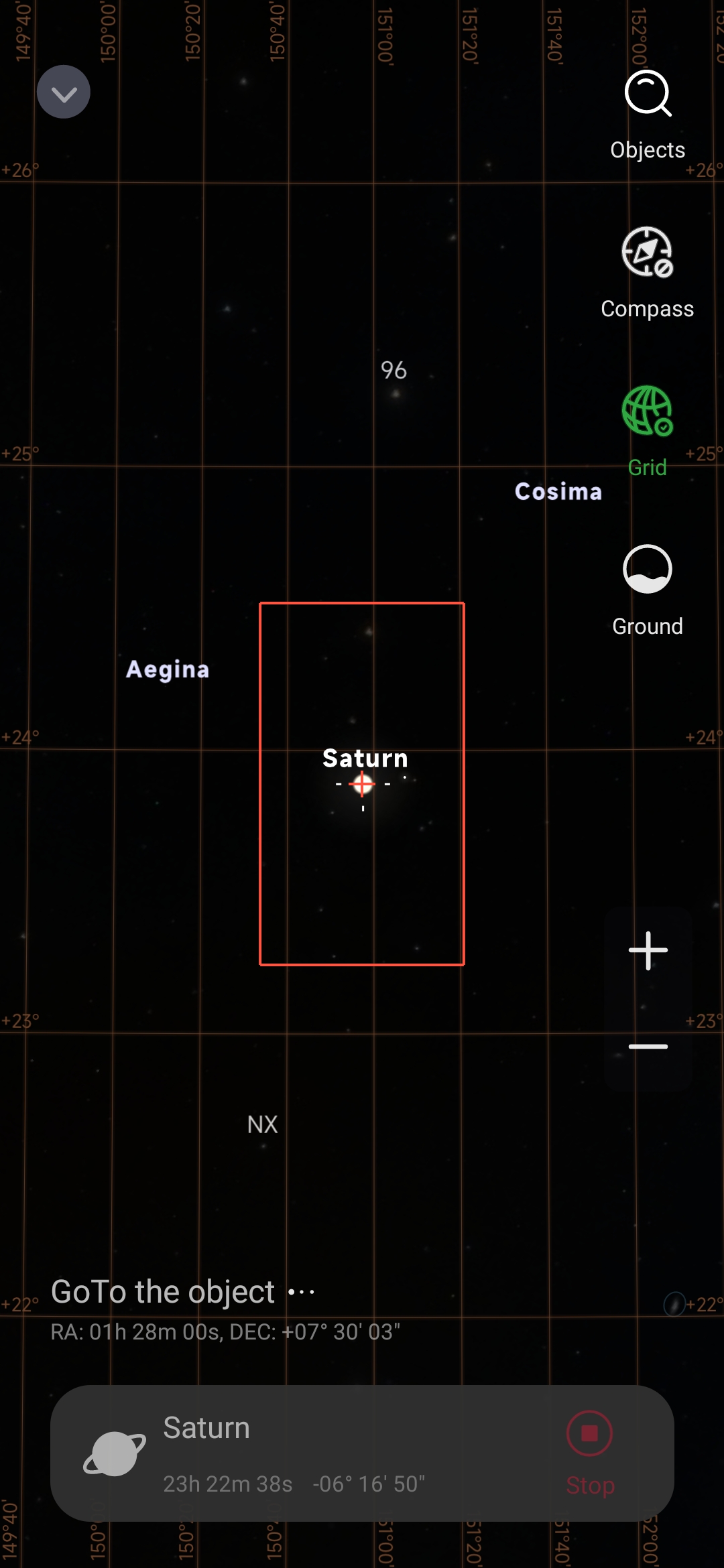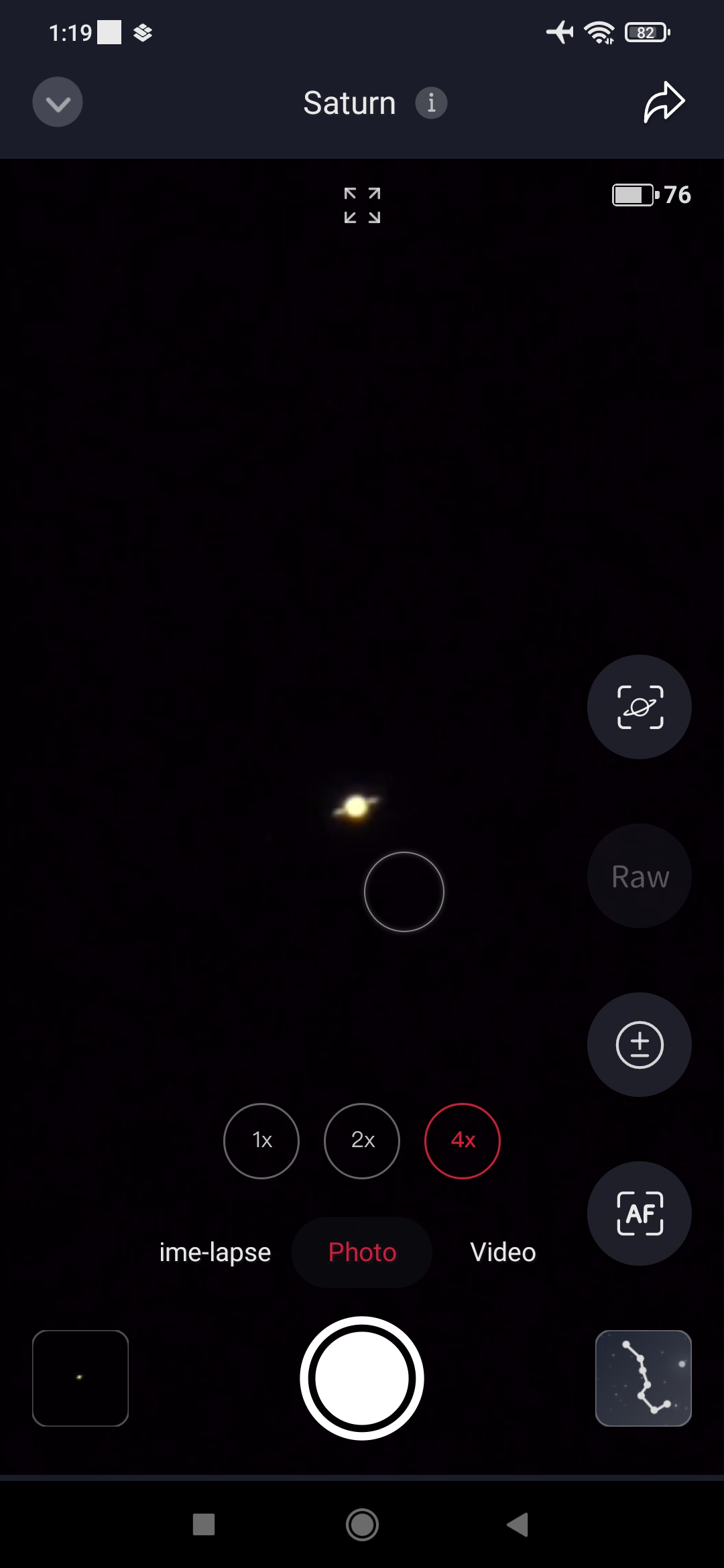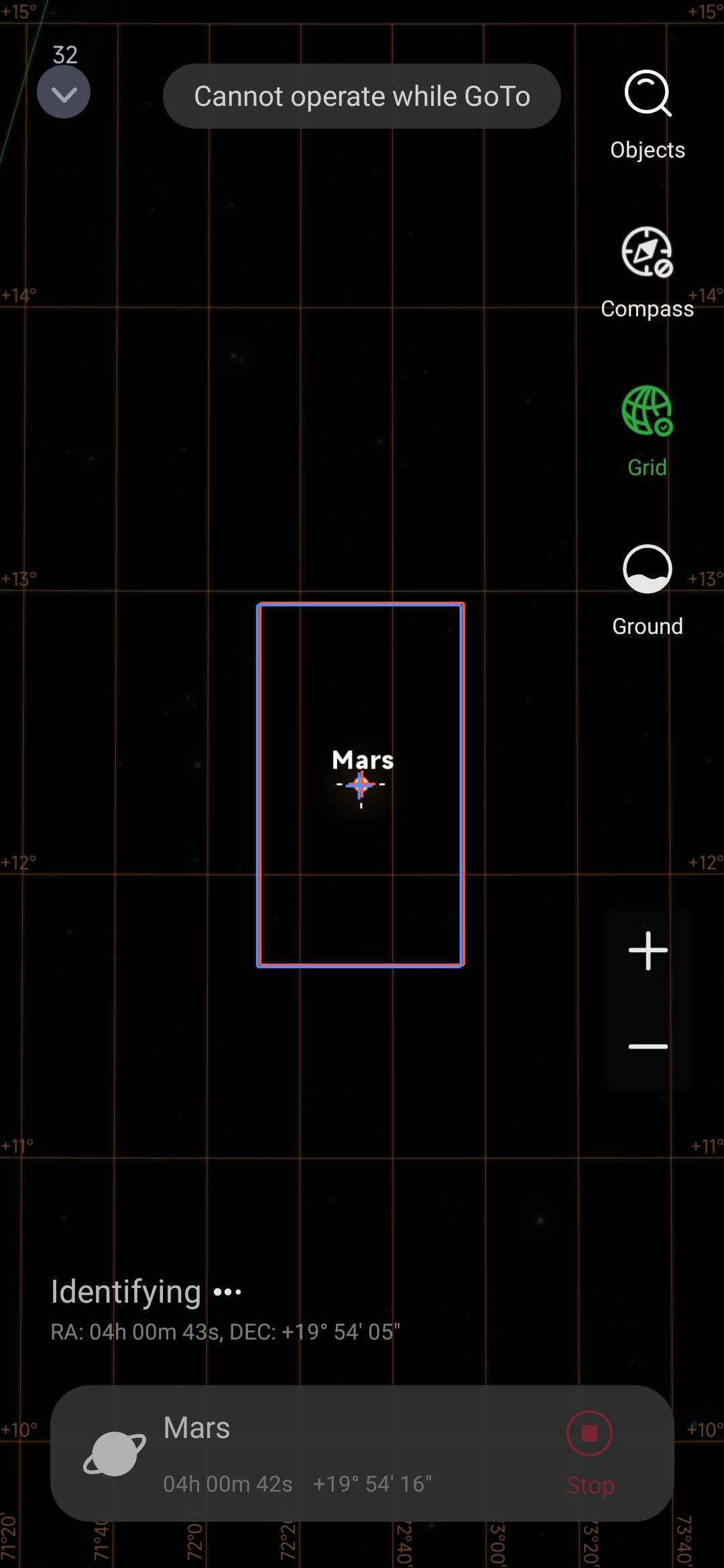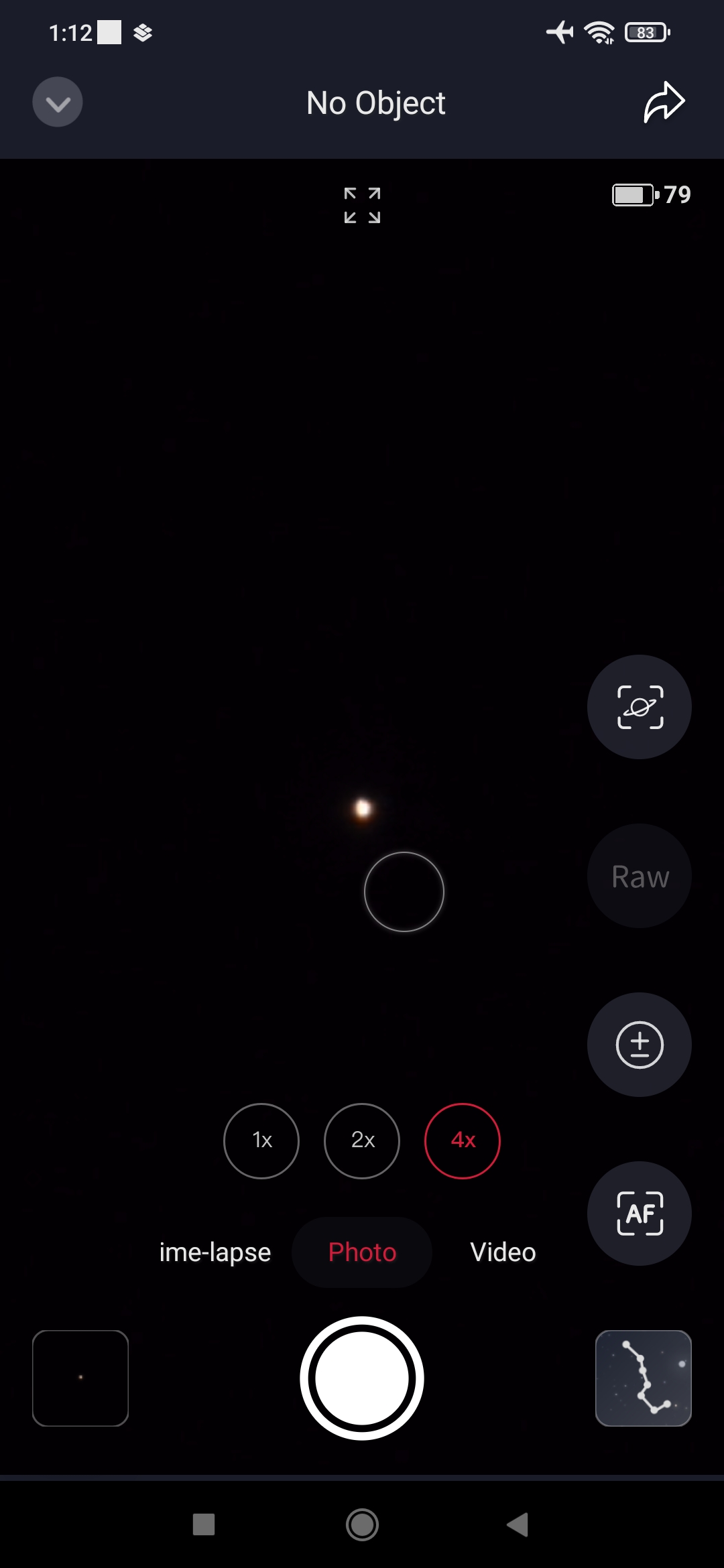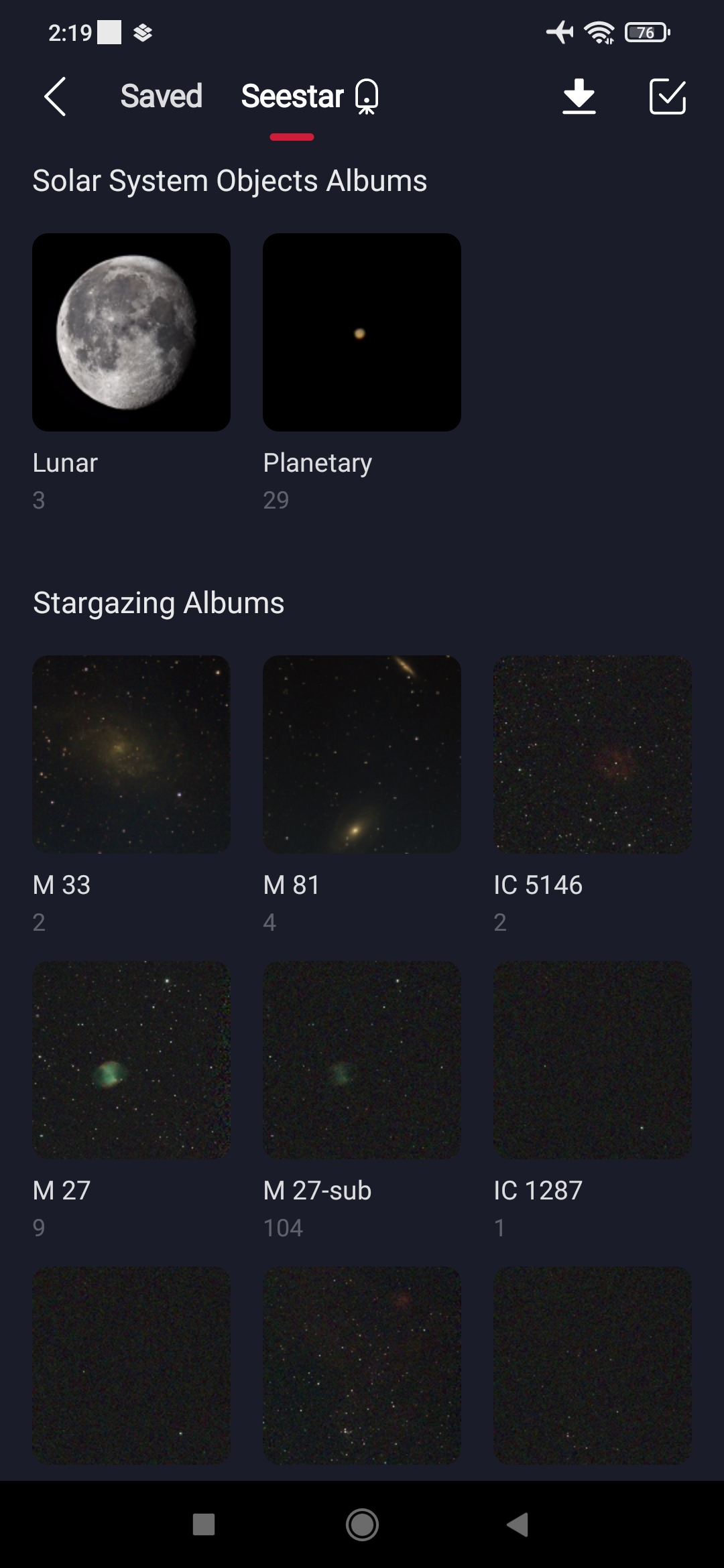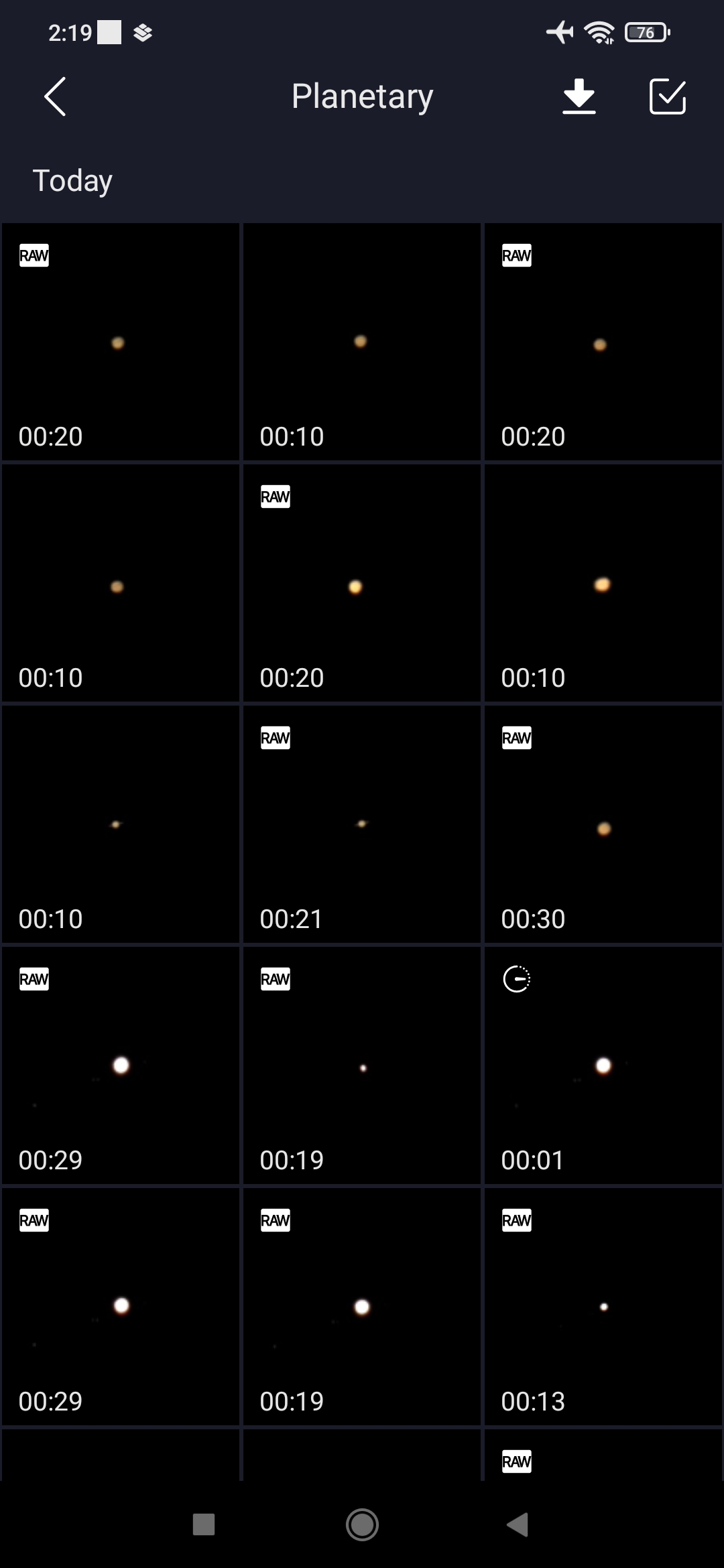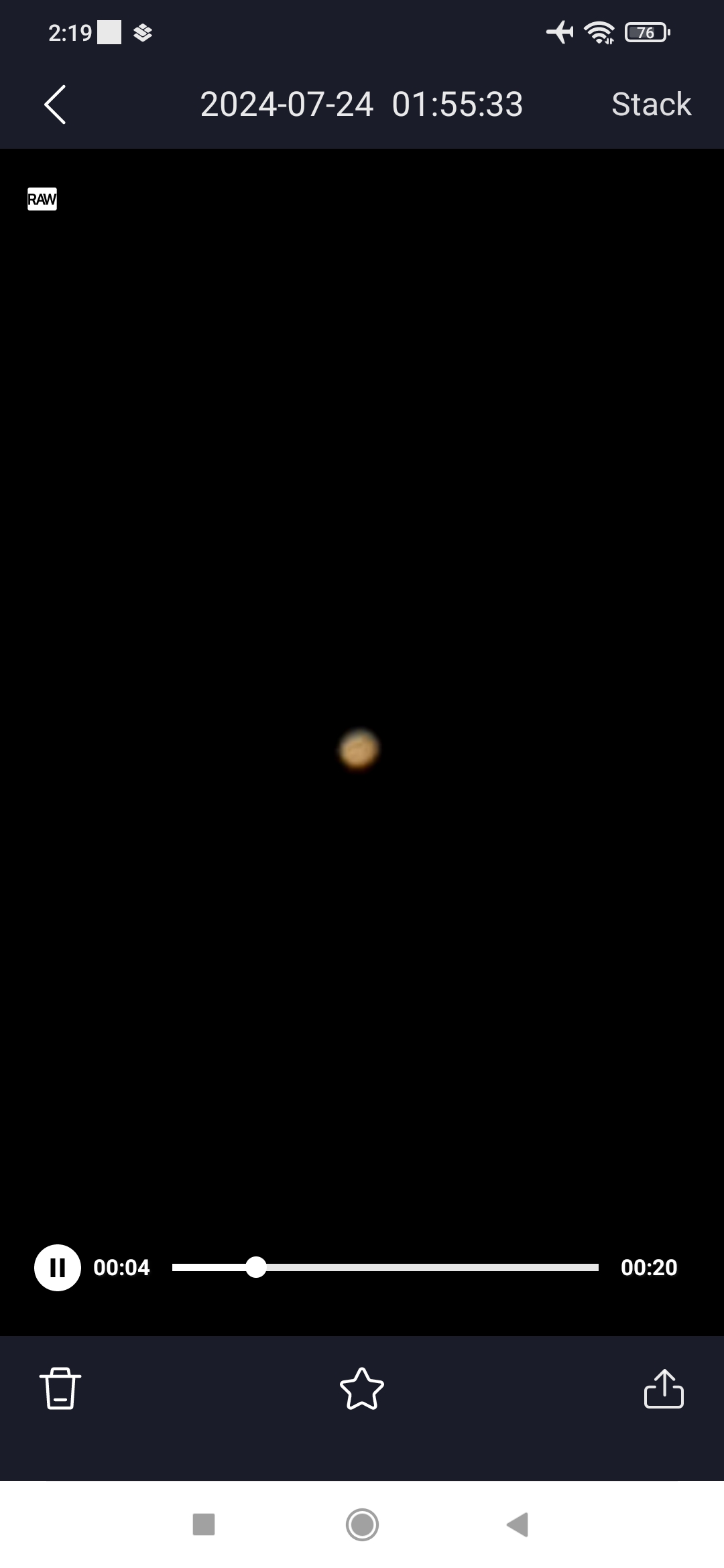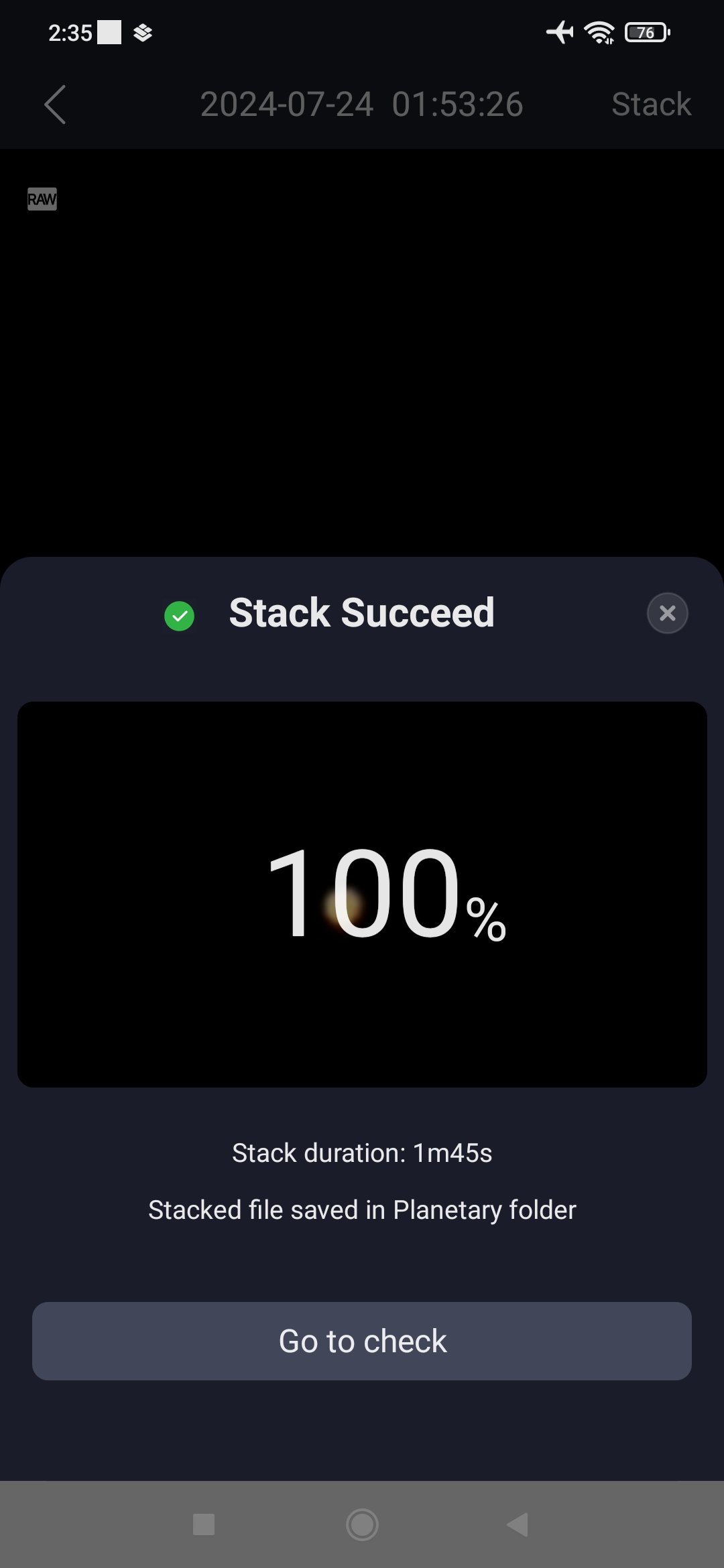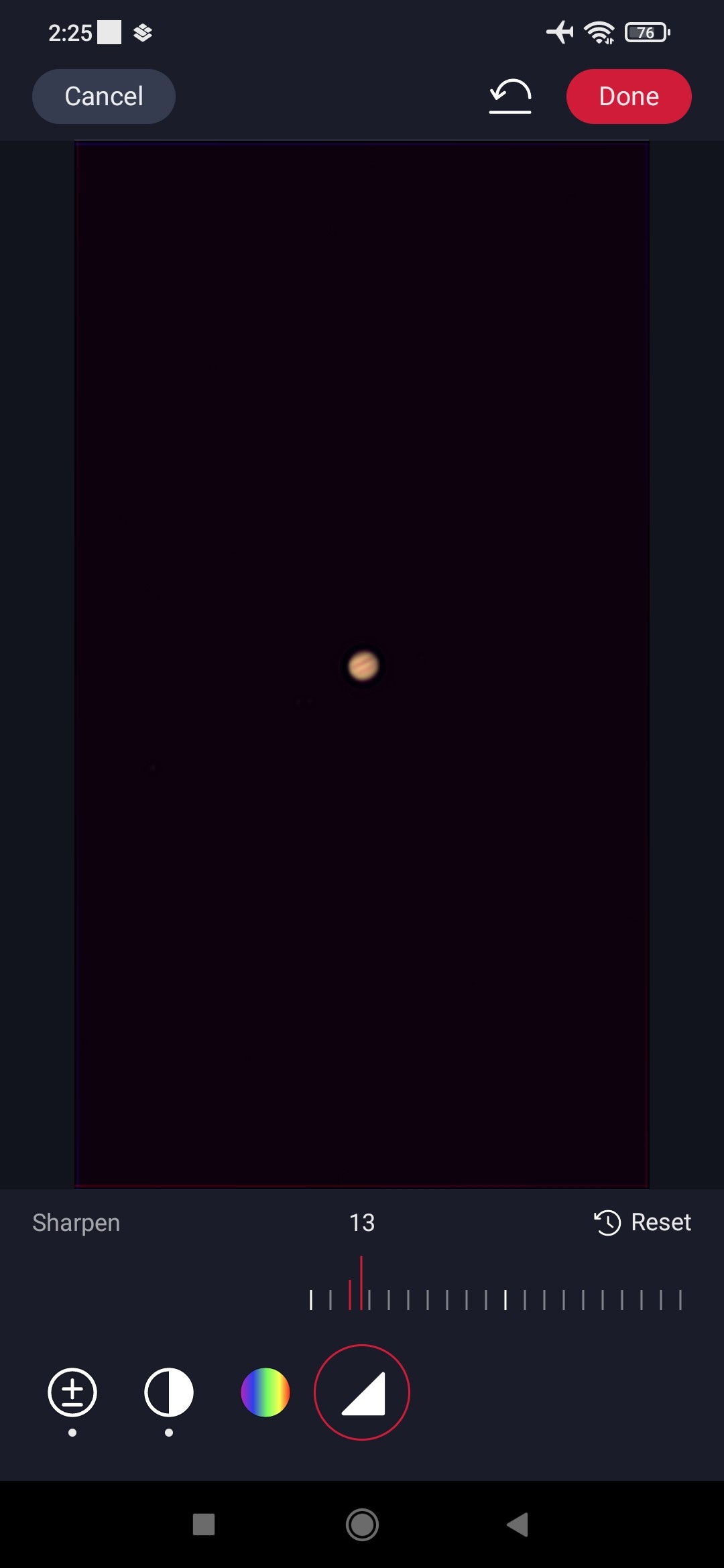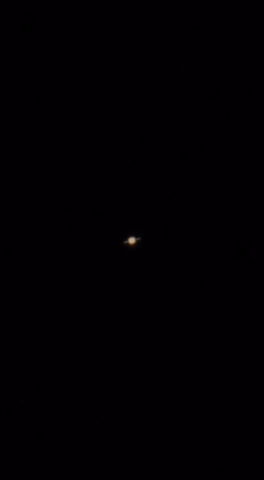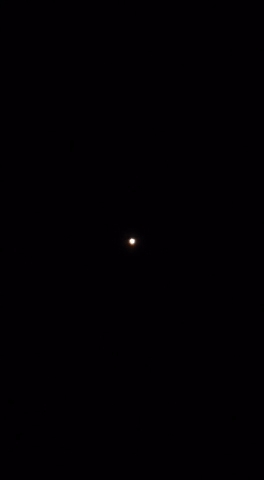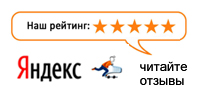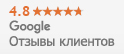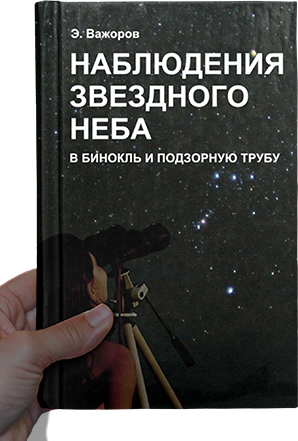Seestar S50: снимаем планеты
Представляем цикл статей, посвященные телескопу ZWO Seestar S50. Они помогут вам освоить этот телескоп, научиться работать с ним и получать фотографии самых разных астрономических объектов. Это четвертая статья данного цикла. Другие статьи доступны по ссылкам:
4) вы читаете эту статью
Всем любителям астрономии, от новичков до "профи", интересно наблюдать и снимать в телескоп планеты Солнечной системы - еще один популярный и доступный всем класс небесных объектов. Конечно, для того, чтобы во всех подробностях увидеть и запечатлеть планеты, нужен телескоп с большим диаметром и фокусным расстоянием объектива, но и в телескоп ZWO Seestar S50 можно познакомиться с планетами, чтобы получить общее представления об условиях их видимости с Земли.
В этой статье мы рассмотрим, как снимать и обрабатывать видео планет с телескопом ZWO Seestar S50.
1. Телескоп ZWO Seestar S50 снимает Юпитер на предрассветном небе.
Подготовка к съемке планет
Соберите телескоп, установив его на треногу. Вынесите телескоп на балкон или на улицу, туда, где планеты будут для него доступны наблюдениями. Возможно, на балконе потребуется установить его на стол. Лично я вместо штатного штатива использую свою треногу от монтировки EQ1 с переходником под фотовинт, выдвинув ее ноги, чтобы телескоп был выше края балконной рамы.
Включите телескоп, нажав и удерживая 2 секунды кнопку питания. После звукового сигнала зайдите в настройки сети и включите WiFi. Запустите приложение Seestar. Обычно оно при этом автоматически соединяется с телескопом.
Первым делом перед наблюдениями надо установить уровень, а также можно откалибровать компас, чтобы телескоп наводился точнее.
2. Окно дополнительных настроек телескопа.
Для выставления уровня перейдите в настройки телескопа, кликнув по его изображению в окне программы, а затем перейдите в "Advanced features" (продвинутые настройки). Там нажмите кнопку "Adjust" (установить) рядом с надписью "Adjust Level" (выставить уровень).
3. Окно выставления уровня в программе Seestar в состоянии, когда уровень выставлен достаточно хорошо.
Изначально в окне выставления уровня два белых кружка не будут пересекаться и число в центре будет заведомо больше значения "2". Чтобы выставить уровень, постепенно изменяйте высоту ног треноги, чтобы эти два круга в итоге сошлись, и число было меньше "1", а сами кружки почти слились и стали зеленого цвета. По достижении этого можно нажать внизу надпись "Finish adjusting", чтобы выйти из окна выставления уровня.
Съемка планет
Теперь телескоп готов к наблюдениям. Если на объектив надета крышка, поднимем трубу телескопа хотя бы до уровня горизонта кнопкой "вверх" слева от картинки телескопа на главной странице программы и откроем крышку. Стоит дождаться времени, когда планета поднимется достаточно высоко над горизонтом, хотя бы градусов на 10, иначе колыхание изображения из-за более плотного слоя атмосферы у поверхности не даст увидеть и запечатлеть детали.
Чтобы найти планету, уточнить условия ее видимости и затем навестись на нее, стоит начать с планетария SkyAtlas. В нем можно попробовать найти планет "вручную", изучая карту, либо нажать на кнопку "Поиск", которая находится справа сверху, и ввести в строке поиска, например, "Jupiter", чтобы навестись на Юпитер. К слову, недавние результаты поиска будут сохраняться в окне поиска.
4. Окно поиска программы Seestar с недавними результатами.
После появления в результатах поиска нужной планеты, нажмем справа "Gazing", чтобы телескоп навелся на нее.
Он повернется в сторону планеты, сделает контрольный снимок и после подтверждения и коррекции наведения сообщит об успешном наведении "GoTo success!".
5. Окно планетария во время наведения на планету Юпитер.
Если же наведение на планету, расположенную достаточно невысоко над горизонтом, не было завершено успешно, можно в окне поиска планетария выбрать достаточно яркую звезду выше над горизонтом не очень далеко от планеты и сделать наведение на нее, а потом, после успешного наведения и привязки телескопа к небу, уже таким же образом навестись на Юпитер.
6. Главное окно программы Seestar.
После успешного наведения на планету нажмем слева сверху на стрелочку "вниз" для выхода из окна планетария в главное окно программы, а в главном окне программы перейдем в раздел съемки планет, выбрав пункт "Planetary" на ползунке режимов съемки.
7. Окно "превью" программы Seestar в режиме съемки планет. Вид Юпитера с 4-х кратным увеличением изображения.
В открывшемся окне "превью" программы Seestar в режиме съемки планет Юпитер будет виден как небольшой кружок с четырьмя точками в одной плоскости рядом с ним. Это Галилеевы спутники. Чтобы сделать картинку информативнее, нажмем на кнопку 4-х кратного увеличения. Для стабилизации положения планеты в центре кадра нажмем на нее и кликнем по кнопке с изображением Сатурна в квадрате, расположенную сверху на плавающей панели инструментов справа. Теперь планета будет постоянно в центре кадра.
Нажмем на кнопку "AF" для запуска процедуры автофокусировки. Рекомендуется делать это каждый раз в начале вечерних наблюдений.
8. Процедура автофокусировки в окне "превью" программы Seestar.
9. Корректировка яркости для получения деталей на диске планеты.
Перед началом съемки планеты стоит подкорректировать ее яркость, т.к. автоматический уровень яркости обычно вытягивает фон и пересвечивает центр. Для регулировки яркости на панели инструментов в режиме съемки планет есть кнопка "+ –". Добейтесь, чтобы на диске планеты появились детали (две полоски на диске Юпитера), но при этом в фоне остались видны спутники. Скорее всего, на снимке будут либо видны спутники, либо детали на диске планеты. Можно сделать два снимка - со спутниками и без, а потом объединить их в графическом редакторе.
Нажимая кнопку спуска затвора в режим "Photo" можно получить "мгновенные" фотографии планеты, но из-за неспокойной атмосферы они, скорее всего, будут не самыми удачными. Поэтому стоит перейти в режим съемки "video", нажать на кнопку "RAW", чтобы включить сохранение захваченного видео в несжатом формате, и записать 20/30-секундный ролик планеты, который затем можно будет покадрово сложить в самой программе Seestar и получить более резкое изображение планеты.
10. Окно программы Seestar во время видеосъемки Юпитера.
Кроме газового гиганта Юпитера, который появляется под утро на востоке, этим летом на южном небосводе хорошо видна планета Сатурн. Она приближается к положению, когда диск планеты будет едва виден нам "с ребра", но пока еще он хорошо заметен. Даже в режиме превью Сатурн будет сразу обнаруживать кольца, видимые как "крылья" по бокам. Хорошо будет заметна сплюснутая форма планеты, вызванная высокой скоростью ее вращения.
11. Наведение на Сатурн в окне планетария SkyAtlas программы Seestar.
12. Сатурн в окне превью программы Seestar с 4-х кратным увеличением.
Также стоит этим летом навестись на планету Марс, которая расположена чуть выше и правее планеты Юпитер, и становится доступной для наблюдений на полчаса раньше. Поскольку планета имеет угловые размеры лишь несколько секунд, деталей ее поверхности с телескопом запечатлеть не удастся. Однако, будет виден характерный цвет и диск планеты.
13. Наведение на планету Марс в окне планетария SkyAtlas программы Seestar.
14. Марс в окне превью программы Seestar с 4-х кратным увеличением.
Сложение видео для улучшения детализации
Чтобы повысить детализацию снимков планет, как и в случае снимков Луны и Солнца, стоит сложить их видео, снятые в формате "RAW" в самой программе Seestar, подключенной к телескопу. Эту операцию можно выполнить в любое время, не обязательно сразу после съемки.
Для этого надо перейти в главное окно программы, нажать кнопку "My Album" ("Мой альбом"), в открывшемся окне выбрать сверху вкладку "Seestar", чтобы просматривать исходные файлы фотографий и несжатые видео, затем нажать на папку "Planetary" (снимки планет) и в этой папке выбрать одно из сохраненных видео с пометкой "RAW".
15. Окно "My Albums" в режиме отображения сохраненных материалов с исходным качеством.
16. Окно папки "Planetary" со сжатыми и несжатами видео планет.
В открывшемся окне можно не только просмотреть само видео, но и запустить процесс сложения кадров для получения более детализированного снимка планеты нажатием кнопки "Stack". Также, в этом окне можно произвести загрузку видео на смартфон, либо удалить его, если оно оказалось неудачным.
17. Окно просмотра видео планеты и запуска процесса сложения кнопкой "Stack".
После нажатия кнопки "Stack" запустится процесс сложения и появится сообщение "Video stacking" (сложение видео), а внизу появится информация о предполагаемом времени, необходимом для завершения процедуры, начнут меняться цифры процентов выполнения операции.
Стоит иметь в виду, что смартфон и телескоп должны иметь достаточный заряд батарей, если предполагается складывать большое видео. Не стоит беспокоиться об этом, если вы собираетесь сложить 10-15 секундное видео - оно обычно складывается всего пару минут.
18. Окно завершения процедуры сложения видео.
После завершения процедуры сложения, когда счетчик хода процесса достигнет значения 100% и в центре экрана будет надпись "Stack Suceed" (сложение успешно завершено), можно нажать внизу на кнопку "Go to check", чтобы посмотреть и скорректировать результат.
19. Окно редактирования результата сложения видео.
В открывшемся окне можно подправить яркость, контраст, цветность и резкость фотографии. Когда все будет готово, можно нажать сверху кнопку "Done". Если нужно "откатиться" назад, рядом есть кнопка со стрелочкой для отката/отмены изменений.
Несколько снимков планет, полученных с помощью телескопа ZWO Seestar S50:
20. Снимок Юпитера со спутниками, полученный в результате сложения 20-секундного видео в режиме 4-х кратного увеличения.
21. Снимок Сатурна, полученный в результате сложения 20-секундного видео в режиме 4-х кратного увеличения.
22. Снимок Юпитера с деталями атмосферы, полученный в результате сложения 20-секундного видео в режиме 4-х кратного увеличения.
23. Одиночный снимок Марса, снятый в режиме 4-х кратного увеличения.
Итоги
Хотя короткое фокусное расстояние устройства более позиционирует его как астрограф для съемки туманных объектов глубокого космоса, с телескопом Seestar S50 начинающий любитель астрономии сможет удовлетворить свое любопытство и в наблюдении планет. Телескоп покажет Галилеевы спутники и полосы Юпитера, кольца Сатурна и его ярчайший спутник Титан, диск Марса, фазы Венеры. Можно запечатлеть и более слабые по яркости планеты, такие как Уран, который сейчас расположен совсем недалеко от Марса, но для этого стоит использовать уже режим съемки "Stargazing". Возможно, после знакомства с планетами Солнечной системы появится желание обзавестись лунно-планетным телескопом...
Чистого неба и незабываемых наблюдений!
Эдуард Важоров,
специально для магазина "Звездочет"